SmartBrowser is een browser gebaseerd op Chromium, een open source web browser in die Google Chrome is gebaseerd. Het bedrijf met de ontwikkeling van dit programma is het gebruik van Chroom middelen vrij te maken voor een nieuwe browser genaamd SmartBrowser waardoor het vrij gelijkaardig aan Chrome.
Let op dat je niet naïef over, ze kunnen er hetzelfde uitzien, maar niets gaat verder dan het uiterlijk. Als u het gebruik van dit programma zult u zelf gevuld met gesponsorde links. Om dingen nog erger, de geheimhoudingsplicht, gepresenteerd door SmartBrowser duidelijk dat bij het gebruik van dit programma alles wat u online doet is geregistreerd door hen.
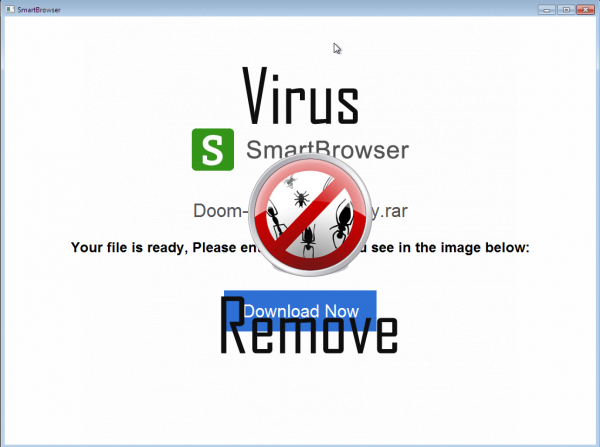
SmartBrowser is gedistribueerd en geïnstalleerd dankzij onervaren en over-het vertrouwen van gebruikers downloaden van programma ‘ s van het net. Om te voorkomen dat dit soort problemen in de toekomst, zorg ervoor dat u alleen het downloaden van programma ‘ s voor beveiligde websites (die waarvan het adres begint met https) of gaan alleen voor downloads die worden aangeboden door de officiële websites. Als je toevallig een bezoek aan een streaming of piraat website, te voorkomen dat het downloaden van alles zij bieden, omdat het zal worden gevuld met ongewenste programma ‘ s. In de screenshot hierboven zie je een perfecte voorbeeld van een parasiet programma wordt aangeboden. Als u klikt op de grote groene knop “Volgende”, zult u installeren SmartBrowser.
De gids hieronder zal u helpen verwijderen van dit virus.
Stap 1: Stop alle SmartBrowser processen in de Manager van de taak
- Houd Ctrl + Alt + Del om Taakbeheer te openen
- Ga naar tabblad Details en alle SmartBrowser verwante processen beëindigen (Selecteer het proces en klik op taak beëindigen)

Stap 2: Verwijder SmartBrowser gerelateerde programma ‘s
- Klik op Start en het Configuratiescherm openen
- Selecteer een programma onder programma’s verwijderen

- Kies de verdachte software en klik op verwijderen/wijzigen

Stap 3: Verwijder schadelijke SmartBrowser posten in het systeem register
- Tik op Win + R om te openen uitvoeren, typ ‘regedit’ in en klik op OK

- Als de controle van de rekening van de gebruiker opduikt, klik op OK
- Eenmaal in de Register-Editor, alle SmartBrowser gerelateerde items verwijderen

Stap 4: Elimineren schadelijke bestanden en mappen aan SmartBrowser gerelateerde
- Klik op Start en het Configuratiescherm openen
- Klik op View door, selecteer grote pictogrammen en opent u Mapopties

- Ga naar het tabblad weergave controleren Toon verborgen bestanden, mappen of stuurprogramma’s en klik op OK

- Verwijder alle SmartBrowser gerelateerde bestanden en mappen
%ALLUSERSPROFILE%\random.exe
%Temp%\random.exe
%ALLUSERSPROFILE%\Application Data\random
Stap5: [Postname] verwijderen uit uw browsers
Removal Tool downloadenom te verwijderen SmartBrowserInternet Explorer
- Internet Explorer lanceren, klik op de versnelling pictogram → beheren add-ons

- Kies Werkbalken en uitbreidingen sectie en verdachte extensies uitschakelen

Mozilla Firefox
- Open Mozilla, tikt u op Ctrl + Shift + A en ga naar extensies

- Selecteer en verwijder alle ongewenste extensies
Google Chrome
- Open uw browser, klik op het menu en selecteer Tools → extensies

- Kies de verdachte invoegtoepassing en klik op het prullenbakpictogram kan om het te verwijderen

* SpyHunter scanner, gepubliceerd op deze site is bedoeld om alleen als een detectiehulpprogramma worden gebruikt. meer info over SpyHunter. Als u wilt gebruiken de verwijdering functionaliteit, moet u voor de aankoop van de volledige versie van SpyHunter. Als u wenst te verwijderen SpyHunter, Klik hier.